新装显卡驱动
装显卡驱动是确保计算机图形处理性能的关键步骤,特别是在安装新显卡或更新现有显卡驱动程序时,以下是详细的安装指南:

准备工作
- 确认显卡型号:在开始之前,需要确认你的显卡型号,这可以通过查看显卡的物理标签(通常位于显卡上)或者使用系统信息工具(如NVIDIA GeForce Experience、AMD Radeon Software等)来获取。
- 备份重要数据:虽然安装显卡驱动通常不会对数据造成影响,但为了避免任何意外情况,建议备份重要文件和数据。
- 断开网络连接:为了确保下载的是官方最新版本的驱动程序,建议在安装前断开网络连接。
安装方法
通过官方网站下载
- NVIDIA显卡:访问NVIDIA官方网站,进入“支持”页面,输入显卡型号或操作系统版本,下载对应的驱动程序。
- AMD显卡:访问AMD官方网站,选择相应的产品系列,下载最新的驱动程序。
- 英特尔集成显卡:访问英特尔官方网站,根据操作系统版本下载相应的显卡驱动程序。
使用第三方软件
- 驱动精灵/驱动总裁:这些软件提供了一键检测和安装最新显卡驱动程序的功能,适合不熟悉手动操作的用户。
- 鲁大师:同样是一款常用的硬件检测和驱动管理软件,可以自动检测并安装适合的显卡驱动程序。
手动安装
- 解压缩下载的文件:将下载的驱动程序压缩包解压到指定目录。
- 运行安装程序:双击解压后的安装程序,按照提示进行安装,注意,在安装过程中可能需要暂时禁用安全软件以防止干扰。
- 重启计算机:安装完成后,重启计算机以使新驱动生效。
注意事项
- 兼容性检查:在安装新驱动之前,请确保它与你的操作系统版本兼容。
- 卸载旧驱动:如果之前已经安装了旧版本的显卡驱动,建议先将其完全卸载再安装新版本。
- 检查错误消息:如果在安装过程中遇到错误消息,请查阅相关文档或联系技术支持以获取帮助。
相关问答FAQs
Q1: 为什么需要安装显卡驱动? A1: 显卡驱动是操作系统与显卡硬件之间的桥梁,负责将操作系统的图形指令转换为显卡能够理解的命令,没有合适的驱动,显卡将无法正常工作或只能以较低的性能运行。
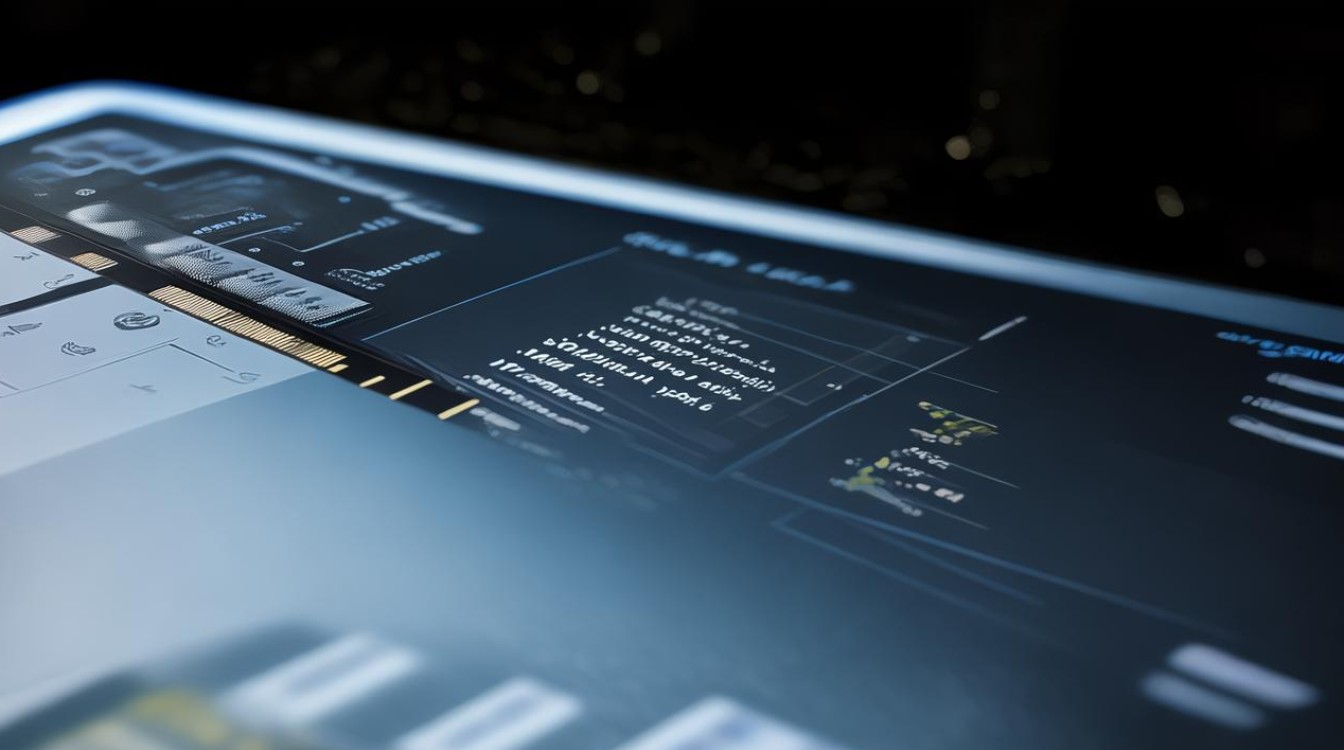
Q2: 如何判断是否已正确安装了显卡驱动? A2: 你可以通过以下几种方式来判断:
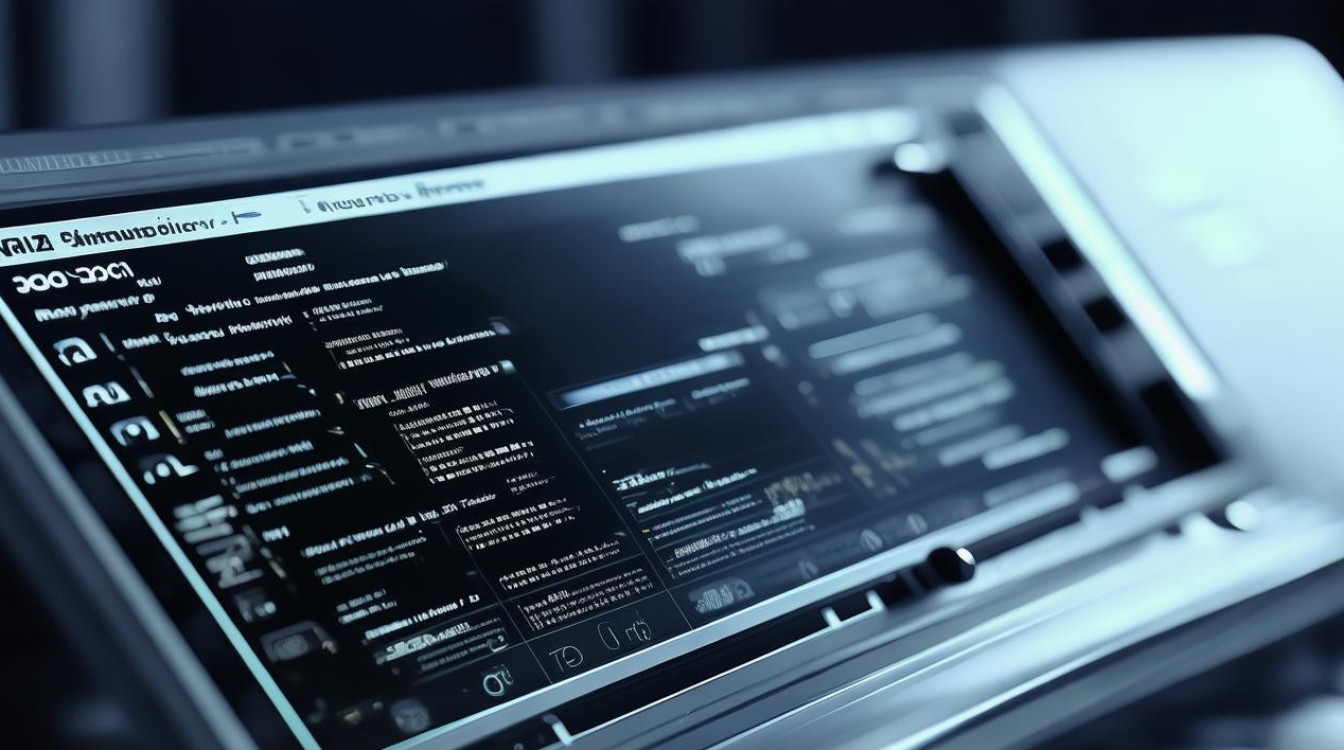
- 右键点击桌面空白处,选择“显示设置”,在“显示适配器属性”中查看驱动程序版本。
- 使用系统信息工具(如设备管理器)查看显卡状态。
版权声明:本文由 芯智百科 发布,如需转载请注明出处。







 冀ICP备2021017634号-12
冀ICP备2021017634号-12
 冀公网安备13062802000114号
冀公网安备13062802000114号